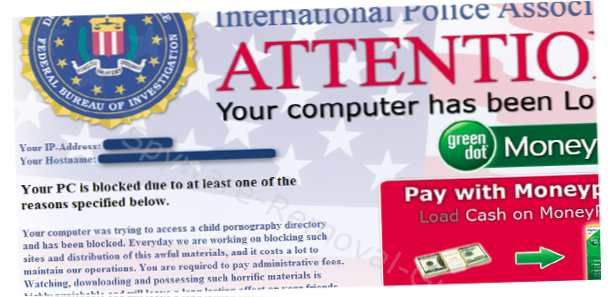
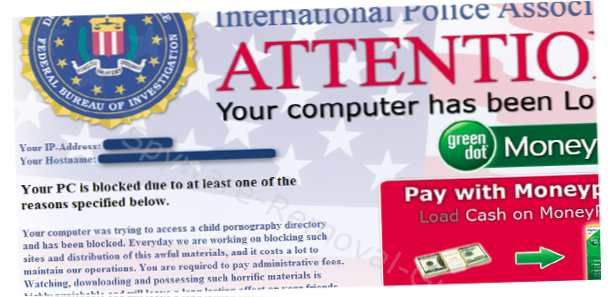
El virus FBI MoneyPak ha existido por un tiempo y ha tenido una de las tasas de infección más altas hasta la fecha. Cuando originalmente llegó a las computadoras de todo el mundo, la eliminación del virus fue muy sencilla a través del modo seguro. Aunque la última versión de FBI MoneyPak fuerza el reinicio cuando está en modo seguro, seguir estos pasos borrará su sistema del malware.
El virus MoneyPak del FBI es famoso por asustar a los usuarios a creer que han sido acusados de ver contenido ilegal en línea.
Atención: Su computadora ha sido bloqueada. Su PC está bloqueada debido a al menos una de las razones especificadas a continuación ...
El virus original infectaría el archivo de sistema ctfmon.exe que a menudo se ejecuta como un programa de inicio. La solución original era simplemente arrancar la computadora en modo seguro y eliminar ctfmon de los programas de inicio, luego la computadora podría iniciarse y analizarse en busca de virus. El FBI MoneyPak 2.0 (como yo lo llamo) ha salido a la calle y ahora obliga a su computadora a reiniciarse al arrancar en modo seguro. Originalmente, pensé que la única solución sería conectar el disco duro a una máquina diferente para realizar la extracción. Sin embargo, he logrado engañar al virus una vez más y, a través de estas instrucciones, puede eliminar el virus de forma segura.
Actualizar
Esta técnica ha funcionado para muchos usuarios. Personalmente, no he encontrado una versión de este virus que me saque de los 3 modos seguros. Sin embargo, para algunas mutaciones del Virus, algunos usuarios todavía tienen problemas.
Si este proceso no funciona para usted, ¡no se preocupe! Existe un método alternativo que funcionará, pero es más complicado. Eliminar el virus FBI MoneyPak usando el BootCD de Hiren es una alternativa que funciona incluso si este artículo no lo hace. Así que prueba los pasos a continuación. Si no tienen éxito, continúe con el uso de BootCD.
Pasos para la eliminación de virus
1. Aunque el nuevo virus FBI MoneyPak cierra el modo seguro, no puede cerrar el "Modo seguro con indicador de comando" ya que no se puede iniciar ningún programa al iniciar con esta opción. Iniciar en "Modo seguro con indicador de comando" puede ser diferente según el sistema, pero el método más común es tocar la tecla F8 repetidamente tan pronto como encienda su computadora. Es posible que escuche un pitido o vea "Fallo del teclado" en la pantalla, pero no preste atención a estas advertencias. Su computadora nunca debe llegar a la pantalla de inicio de Windows, pero debe mostrar una pantalla con opciones que incluyen "Modo seguro", "Modo seguro con funciones de red", "Modo seguro con símbolo del sistema", "Reparar su computadora", etc. debe seleccionar la opción "Modo seguro con indicador de comando" y luego presione la tecla Intro. Esto iniciará la computadora con controladores mínimos y no se ejecutará ningún programa de inicio excepto cmd.exe.
2. Para ejecutar los archivos apropiados necesarios, primero debe saber cómo navegar por el símbolo del sistema. (NOTA: muchos sistemas están predeterminados en el directorio WINDOWS / System32 / apropiado, pero he visto algunos que no. Todavía no he determinado qué hace que este directorio predeterminado no se cargue, por lo que si el suyo no está en el directorio , siga leyendo.) El directorio que necesita buscar es C: / WINDOWS / System32 /. Si no ve esta ruta de archivo mostrada en el símbolo del sistema, deberá cambiar manualmente a ese directorio. Para hacerlo, escriba "cd ..." hasta que solo vea "" como la ruta del archivo actual. El comando "cd ..." es "Cambiar directorio" y el "..." significa subir un directorio. Una vez que esté en, debe cambiar el directorio hacia abajo, a Windows y luego a System32. Para hacerlo, escriba "cd WINDOWS" y luego "cd System32". Ahora debería ver "" como su directorio actual.
3. El archivo que debe ejecutar es "control.exe", que abrirá el Panel de control. Para hacerlo, simplemente escribe "control.exe" y pulsa enter. Puede tardar unos segundos en iniciar el Panel de control, ya que las aplicaciones basadas en GUI generalmente no se inician desde esta vista del símbolo del sistema. Una vez el Panel de control está abierto, navega a Cuentas de usuario.
4. El objetivo general es crear una nueva cuenta de usuario temporal para realizar la eliminación del virus. En el Cuentas de usuario ventana, haga clic en Gestionar otro usuario o Crear nuevo usuario. Uno de estos dos debería darle una opción para configurar una nueva cuenta de usuario. El nuevo usuario DEBE estar configurado como administrador. Una vez que haya creado la cuenta de usuario, asegúrese de que aparezca en Cuentas de usuario antes de cerrar la ventana. Una vez que haya hecho todo esto y verificado que la cuenta se mostró en Cuentas de usuario, puede reiniciar su computadora. Esta vez no toque F8; en su lugar, deje que la computadora arranque como lo haría normalmente.
5. Si su computadora se inicia directamente en su cuenta de usuario de forma predeterminada, es posible que se quede atascado nuevamente en la pantalla del FBI MoneyPak. El objetivo es iniciar sesión en la otra cuenta de usuario, y el virus lo permite, pero puede ser difícil de hacer. Si aparece una ventana en la que puede seleccionar la nueva cuenta de usuario que creó, vaya al paso 6. Hay dos formas de volver a la pantalla de inicio de sesión en la pantalla de MoneyPak. En todas las plataformas Windows la combinación de teclas. winkey + l Te enviará a la pantalla de inicio de sesión. El botón Winkey es el que está entre las teclas Ctrl y Alt. Si está ejecutando Windows Vista / 7/8, entonces tiene una ruta alternativa. Prensado Ctrl + Alt + Borrar debe presentarle la pantalla de bloqueo de Windows con la opción de cambiar de usuario. Haciendo clic Cambiar de usuario debería llevarte a la pantalla de inicio de sesión.
6. Inicie sesión en la nueva cuenta de usuario que creó en Modo seguro. Probablemente verá un par de pantallas que lo ayudarán a configurar su nueva cuenta de usuario.Después de eso, se le presentará un escritorio limpio y podrá navegar y usar la computadora como nuevo usuario. Esta cuenta es solo temporal, así que no se preocupe si no aparece como su escritorio normal. Abra un navegador web y descargue Malwarebytes Anti-Malware. El software es excelente y deberías considerar comprarlo. La versión gratuita, sin embargo, eliminará el virus. Descargue e instale el programa. Una vez que haya finalizado la instalación puede que tenga que reiniciar la PC. Después del reinicio, es posible que tenga que repetir el paso 5 nuevamente para volver a su nueva cuenta de usuario temporal.
7. Después de ingresar su cuenta temporal después del reinicio, ejecute malwarebytes y permita que busque actualizaciones. Si no lo hace automáticamente, haga clic en Actualizar pestaña en la interfaz de usuario y luego el Buscar actualizaciones botón. Ahora, vuelve a la Escáner pestaña y haga clic Realizar escaneo completo. El escaneo rápido generalmente elimina la versión actual del virus MonkeyPak, pero siempre es mejor prevenir que lamentar el escaneo completo. La exploración puede durar de 10 minutos a 5 horas, dependiendo de la velocidad del hardware de su sistema. Una vez que se haya completado el escaneo, debe hacer clic en Mostrar resultados Botón en la esquina inferior derecha de Malwarebytes. Esto lo llevará a una nueva pantalla con una lista de todas las infecciones encontradas. Marque la casilla de verificación a la izquierda de cada elemento de la lista, luego haga clic en Eliminar selección. Se le pedirá que reinicie su computadora. Los archivos infectados no se eliminarán hasta que reinicie.
8. Una vez que la computadora se reinicie, su cuenta de usuario regular debería estar funcionando correctamente. Ahora puedes volver a Panel de control entonces Cuentas de usuario y eliminar la cuenta de usuario temporal creada.

